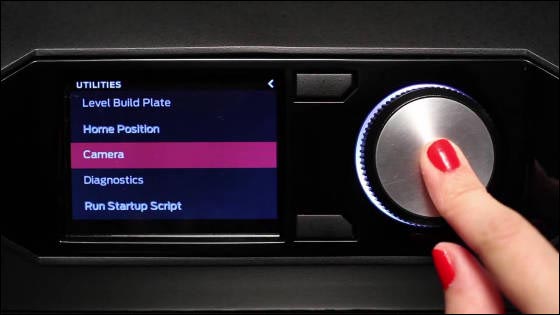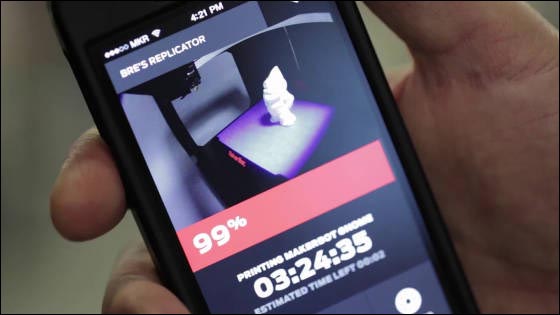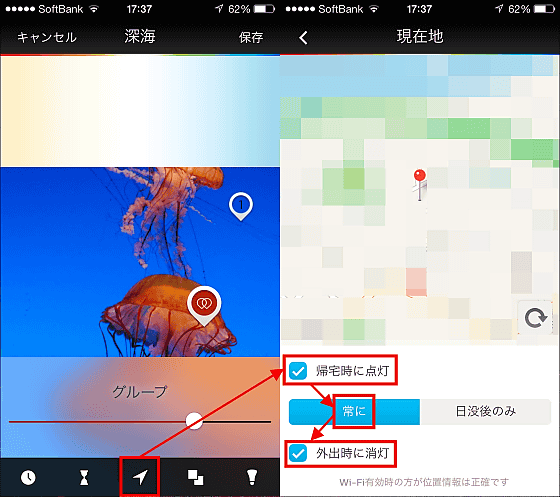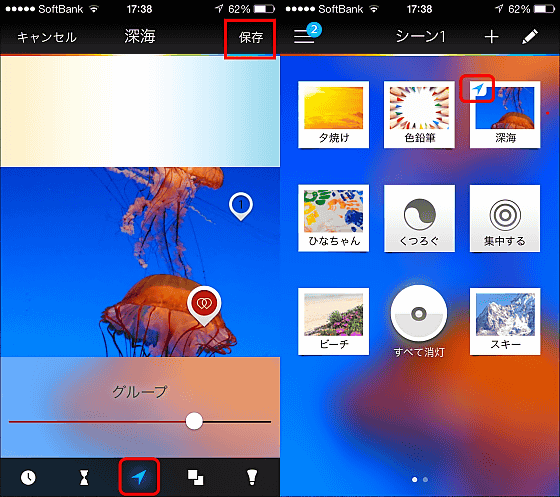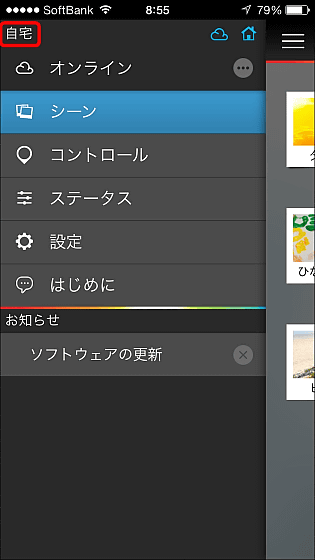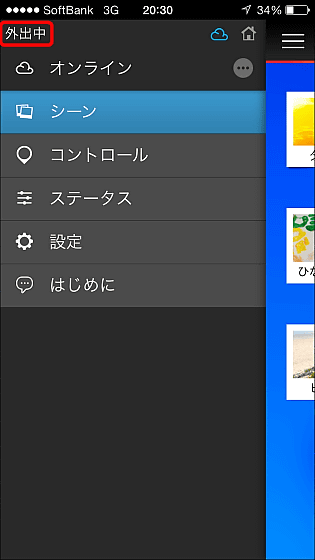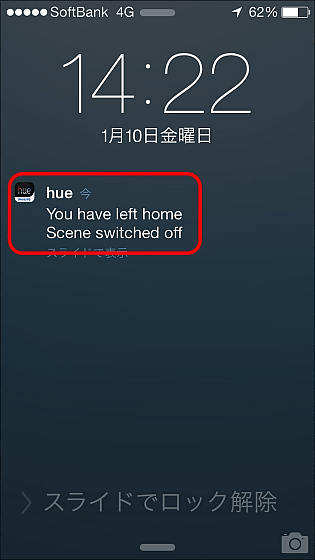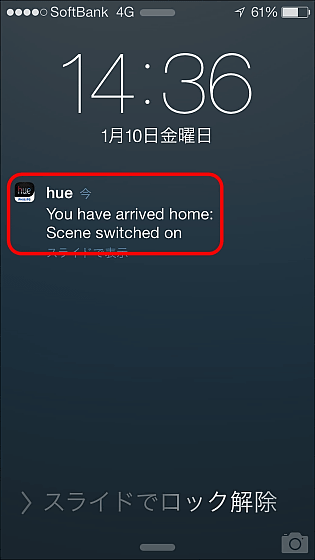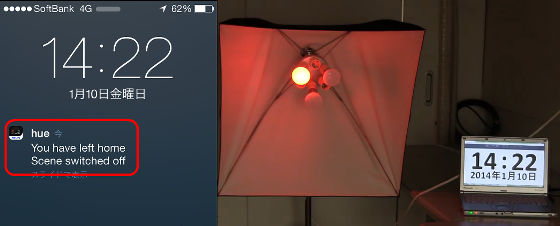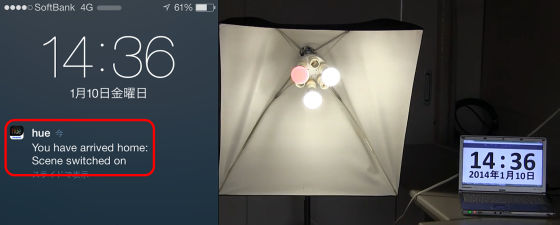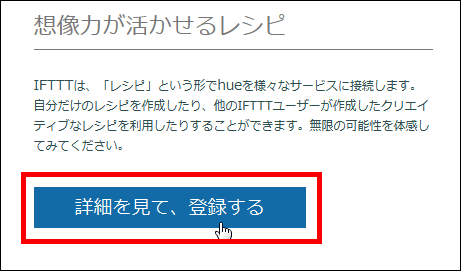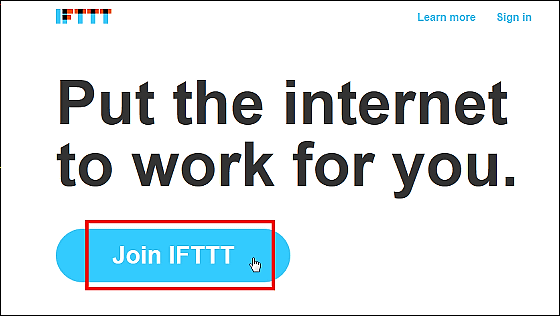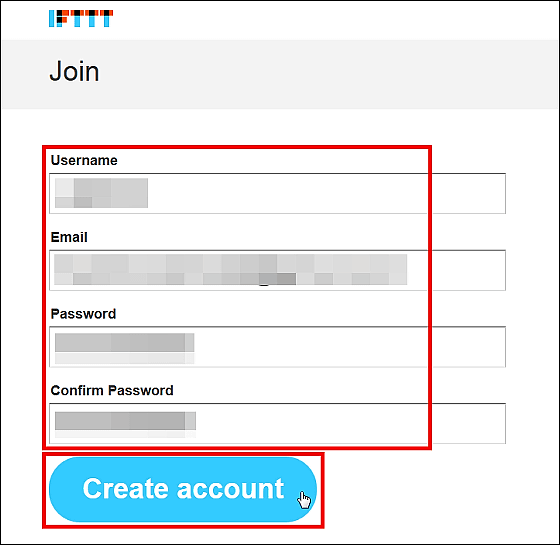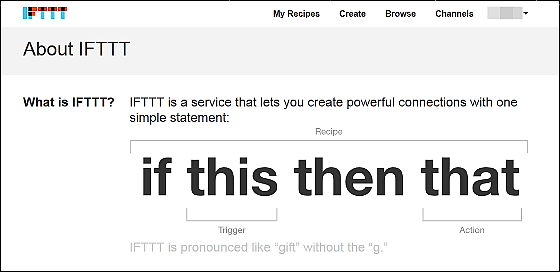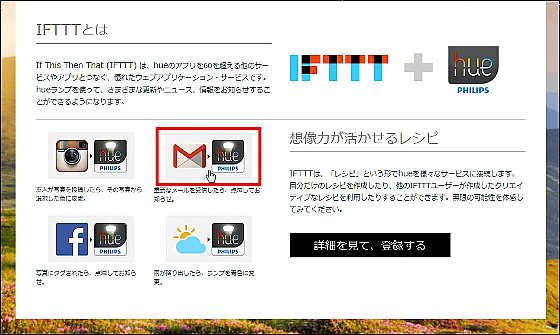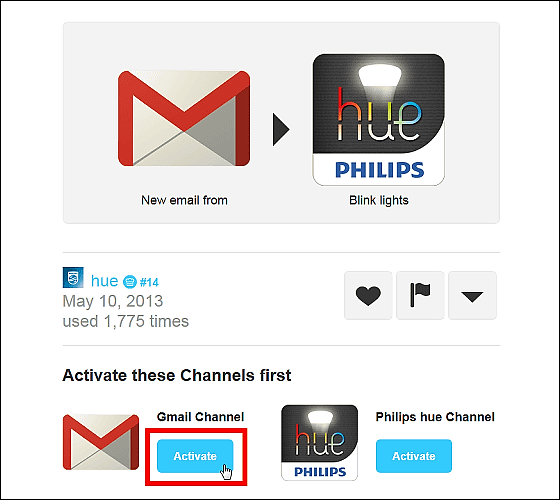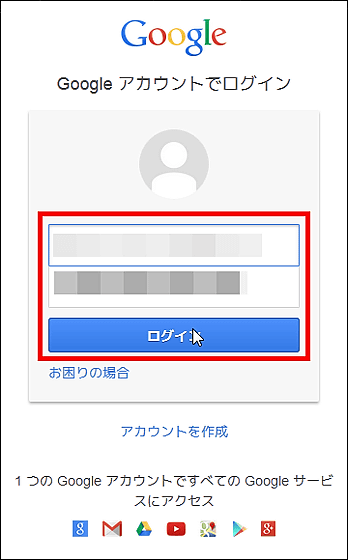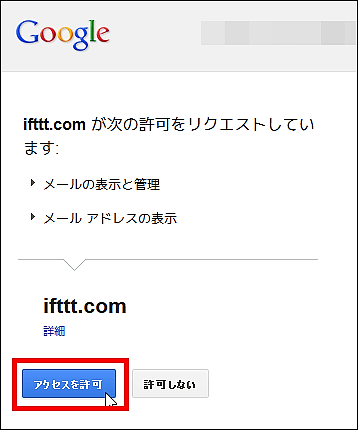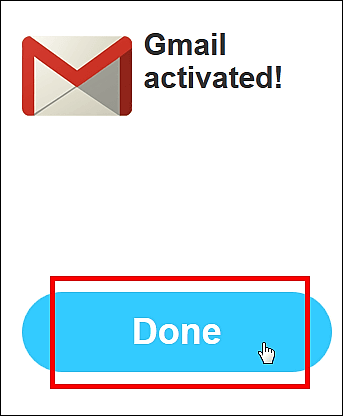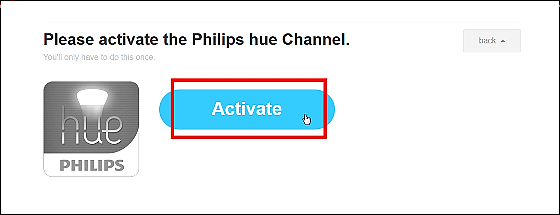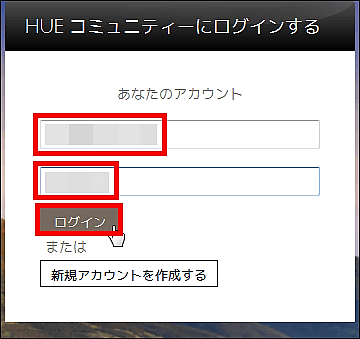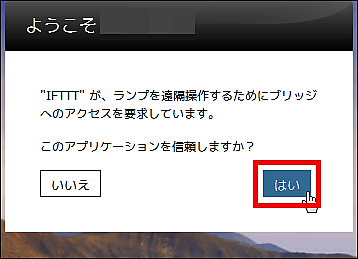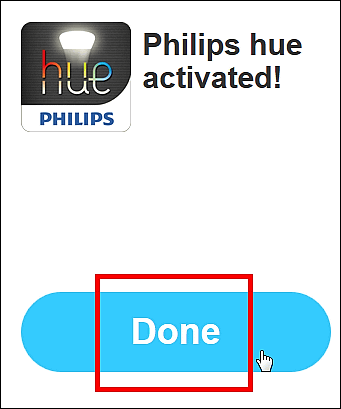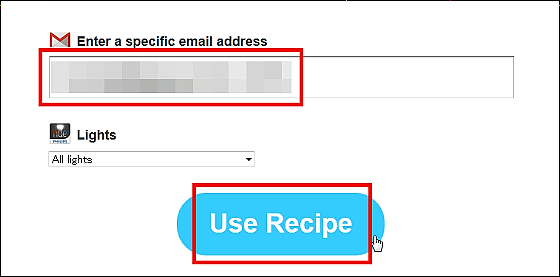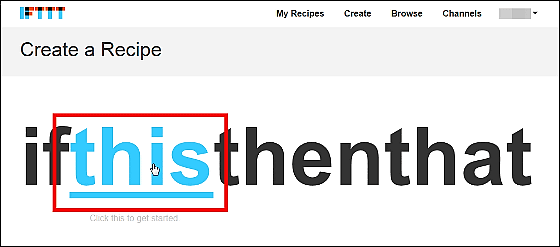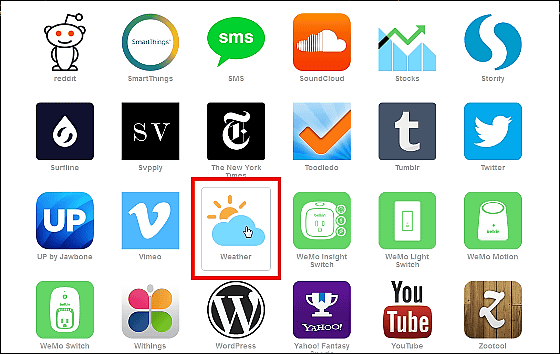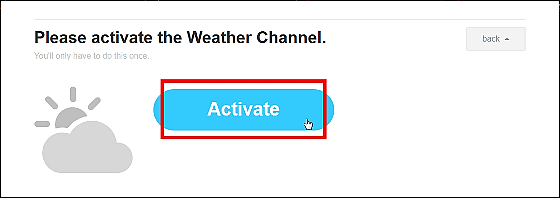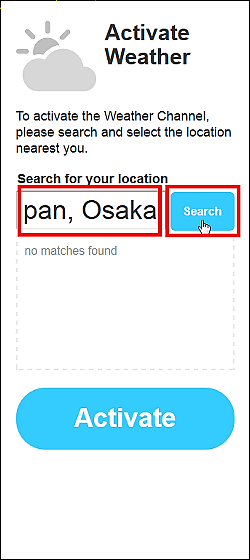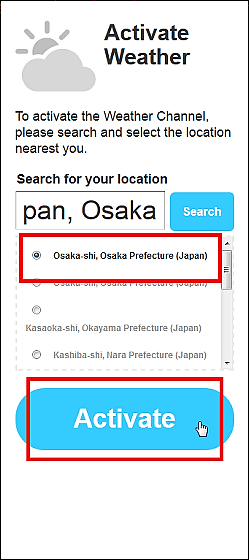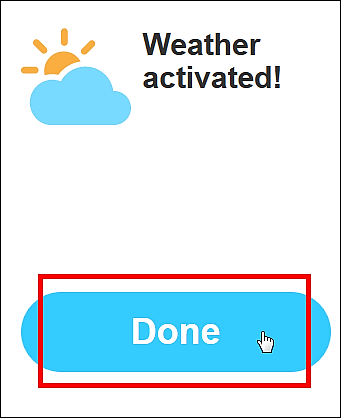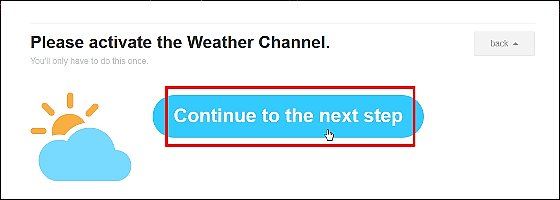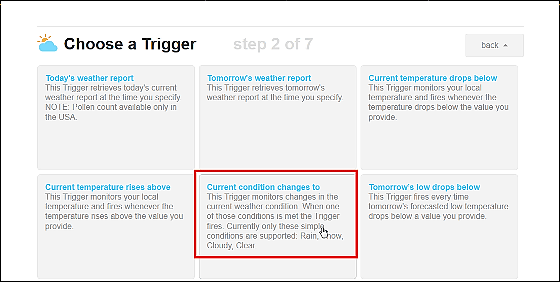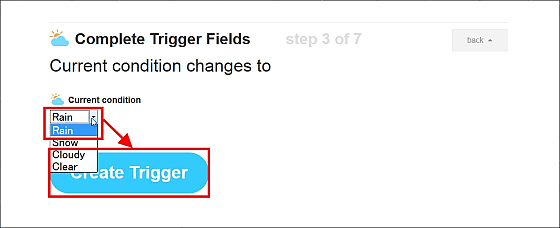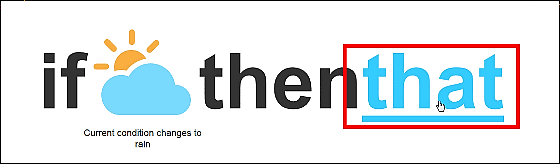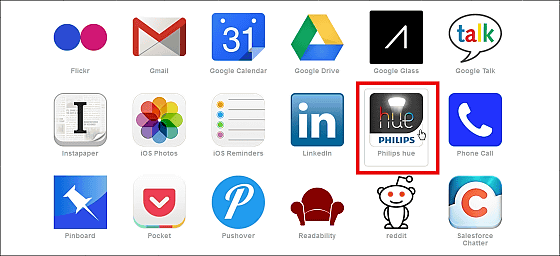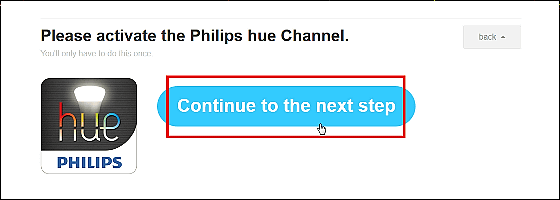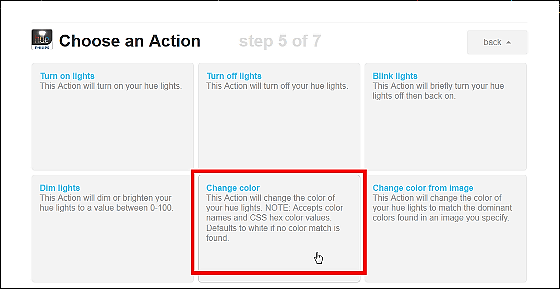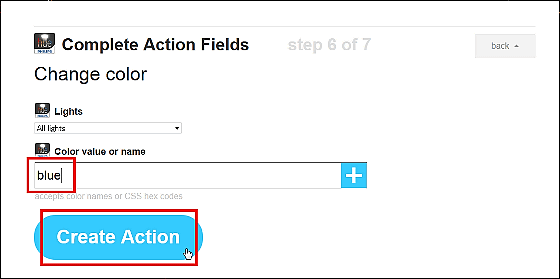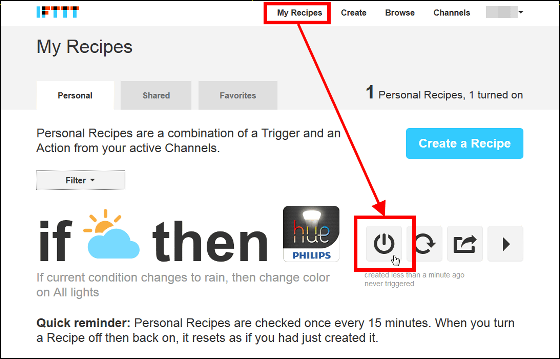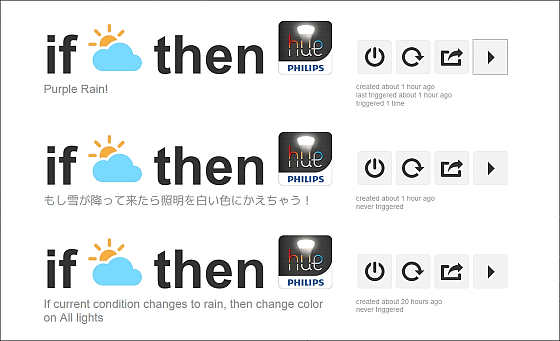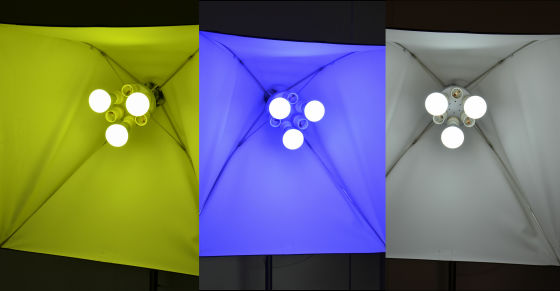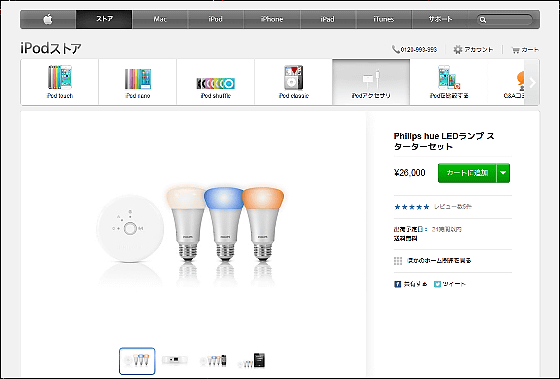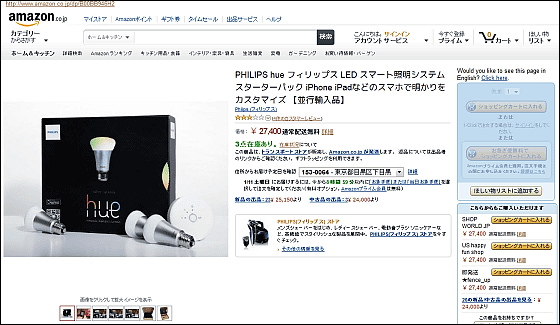世界で多くの自動車メーカーが自動運転車両の研究開発を進めており、ニッサンやボルボ、トヨタなどが公道実験を開始しようとしていますが、CESの会場ではさらにその上を行くとも言える「自動でドリフトする自動車」が公開されています。
BMW builds self-drifting cars - BBC Top Gear http://www.topgear.com/uk/car-news/bmw-self-drifting-cars-2014-01-07
BMWの自動ドリフト車がどんな走りを見せるのか、以下のムービーで確認することができます。
BMW M235i drifts itself during CES demo - YouTube
サーキットのテストコースに置かれたBMW M235iの2014年モデルをベースにしたテスト車両
軽やかにコーナーをクリアしていきます。
ふと、ドライバーがセンターコンソールのボタンを押しました。
そしてペダルから足をはずし……
ステアリングを握る手も離してしまいました。
しかし、テスト車は自ら判断してコーナーを走りぬけていきます。
車体センサーから取得したデータと映像を合成したのがこちら。右上のハンドルが左から右に切られているのがわかります。
人間がドライビングしても難しい、パイロンの間を抜ける「パイロンスラローム」も華麗にこなします。
思ったよりパイロンの近くギリギリをコーナリング。
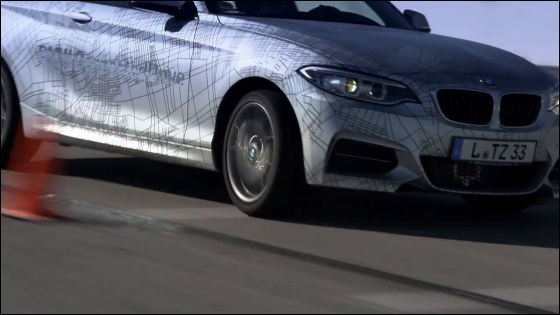
そして圧巻がこのドリフト。大きめに逆ハンドルを切ったままコーナーを横に流れていきます。

ハンドル舵角が安定したドリフトは人間の上級者でも難しいものですが……

この車両はアメリカ・ラスベガスで開催中のCES 2014に おいて公開されたものです。プロジェクトマネージャーのウェルナー・フーバー氏が「自動車のコントロールの極限状態において、いかに挙動を制御するかとい うことが、自動運転車両の安全性能にとって非常に重要なポイントとなる」と語るように、進化を進める自動運転車両の安全性を高める研究の一環として行われ たもの。
車体には多数のカメラと周囲360度を感知するレーダーが取り付けられており、自ら状況判断を行いながらブレーキ・ステアリングを高度にコント ロールするものとなっています。BMWでは以前から「インテグレイテッド・アクティブ・ステアリング」などの可変ステアリング技術を実用化していましたが、今回はそれをさらに上回るコントロール能力を有する車体姿勢制御技術ということになるようです。
BMWでは2020年の完全自動運転車両の実用化を目指して研究を進めているとのこと。この技術の目的はドリフトさせることが目的ではないと思われますが、これほど高度なコントロールが可能なシステムを搭載するということで、その安全性能にも期待が高まりそうです。
・関連記事 自動車線変更・自動追い越し・自動停止などの自動運転ができる「ニッサンLEAF」がついに日本の公道で実証実験開始へ - GIGAZINE
自律運転車両100台を使った公道実証実験を数年内にボルボが開始予定 - GIGAZINE
自動運転カーは年間43兆円のコストと90%のけが人を減らせると試算される - GIGAZINE
Googleの自動運転カーほぼ完成、最初のドライバーを乗せて手ぶら走行中のムービー公開 - GIGAZINE
Googleの自動運転カーは毎秒1GBのデータを処理、これがGoogleカーから見た世界 - GIGAZINE
GoogleがAndroid搭載自動車開発に向けてホンダ・アウディ・GMなどと提携し新団体を設立 - GIGAZINE
セルフドライビングカーは2035年には乗用車の75%を占めるようになる - GIGAZINE
Googleの全自動運転カーが無事故で50万km弱を走行することに成功 - GIGAZINE
2014年01月08日 19時00分25秒 in ムービー, 乗り物 Posted by logx_tm